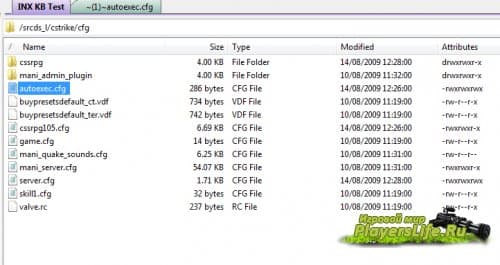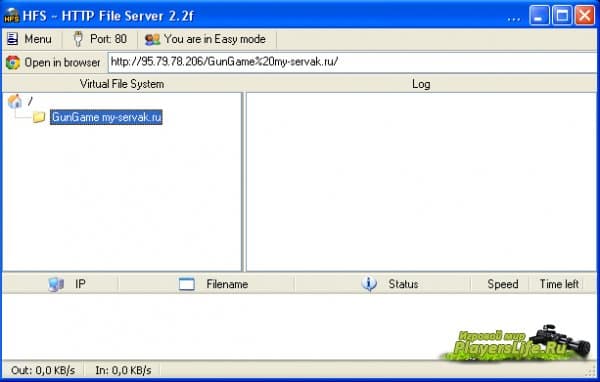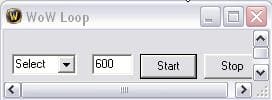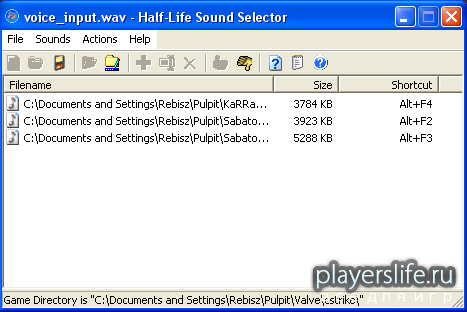
Инструкция:
Для начала скачайте и распакуйте архив в любое удобное место:
• HLSS 3.0 - это и есть сама программа
• soundZ - это набор звуков (Всего 32)
• dMC-r12.1.exe - конвертер, пригодится в дальнейшем
• gwave556.exe - программа для редактирования звука
• HLSS 3.0 - это и есть сама программа
• soundZ - это набор звуков (Всего 32)
• dMC-r12.1.exe - конвертер, пригодится в дальнейшем
• gwave556.exe - программа для редактирования звука
Начнем с настройки HLSS:
Для non-Steam:
Открываем, File -> Options -> Browse -> Выбираем директорию: папка с контрой / cstrike -> Ок.
Для Steam:
Открываем, File -> Options -> Browse -> Выбираем директорию:
папка сo Steam / SteamApps / аккаунт / counter-strike / cstrike_russian
(если нет то cstrike) -> Ок.
папка сo Steam / SteamApps / аккаунт / counter-strike / cstrike_russian
(если нет то cstrike) -> Ок.
Настраиваем конфиг:
Заходим в папку cstrike (cstrike_russian)
Если есть свой конфиг, то впишите туда, если нет, то в autoexec.cfg (если его нет, создайте)
Если есть свой конфиг, то впишите туда, если нет, то в autoexec.cfg (если его нет, создайте)
Вписываем этот алиас:
• Музыка будет играть, пока не нажмем Insert повторно
• Вместо Ins вы можете выбрать любую другую удобную вам клавишу.
Конвертируем нужную песню в WAV 16bit 8000 Hz Mono:
Запускаем dBpowerAMP Music Converter, находим песню -> Открыть -> Wave, 16 Bit (CD), 8000 Hz 1 ‘Mono’.
(Если не нашли заходим в ПУСК -> Все программы -> dBpowerAMP Music Converter -> dBpowerAMP Music Converter)
Жмем Convert >>. Файл готов.
(Если не нашли заходим в ПУСК -> Все программы -> dBpowerAMP Music Converter -> dBpowerAMP Music Converter)
Жмем Convert >>. Файл готов.
Если он играет слишком громко, то это можно изменить с помощью GoldWave (Effect -> Filter -> Equalizer).
Добавляем файл в HLSS:
Для этого жмем Sounds -> Add -> … -> Выбираем файл -> Открыть. Встаем в поле Shortcut и жмем, например, End.
Жмем ОК (Так же и с остальными файлами). Чтобы сохранить «плейлист» жмем File -> Save.
Жмем ОК (Так же и с остальными файлами). Чтобы сохранить «плейлист» жмем File -> Save.
Использование файлов в Counter-Strike:
1) Запускаем программу HLSS нажимаем Actions -> Activate
2) Запускаем CS, заходим на любой сервер
3) Нажимаем кнопку, которую вы указали при добавлении звука в HLSS для выбора звука
4) Нажимаем Delete (музыка будет играть, пока держим кнопку) или Ins (музыка будет играть, пока не нажмем Ins
2) Запускаем CS, заходим на любой сервер
3) Нажимаем кнопку, которую вы указали при добавлении звука в HLSS для выбора звука
4) Нажимаем Delete (музыка будет играть, пока держим кнопку) или Ins (музыка будет играть, пока не нажмем Ins